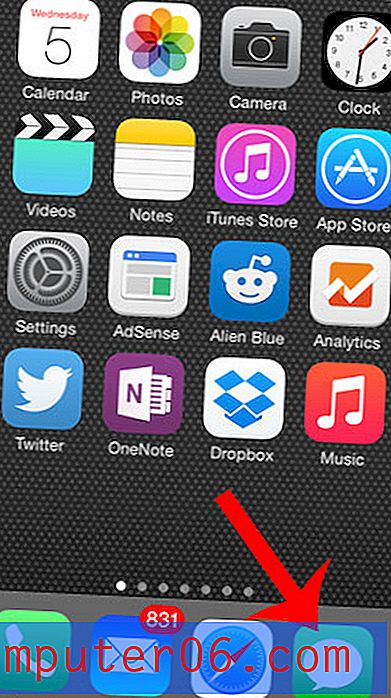Comment désactiver les notifications de calendrier sur l'écran de verrouillage de l'iPhone
De nombreuses applications et fonctionnalités que vous utilisez sur votre iPhone incluent des alertes et des notifications qui vous informeront sur les choses concernant cette application. Qu'il s'agisse d'une nouvelle fonctionnalité ou d'un nouvel événement, il existe plusieurs endroits où ces informations peuvent être affichées. L'un de ces endroits est l'écran de verrouillage de votre iPhone. Mais si vous préférez que vos notifications d'agenda ne soient pas visibles à cet emplacement, vous pouvez les désactiver.
Ce tutoriel vous montrera les étapes nécessaires pour arrêter l'affichage des notifications de calendrier sur l'écran de verrouillage de votre iPhone. Pendant que vous effectuez cet ajustement de vos paramètres, vous pourrez également apporter d'autres modifications aux paramètres de notification de votre calendrier qui pourraient vous intéresser.
Désactiver les notifications d'écran de verrouillage du calendrier
Ces étapes ont été écrites dans iOS 8, sur un iPhone 5. Les autres iPhones exécutant le système d'exploitation iOS 8 utiliseront les mêmes étapes, mais les versions précédentes d'iOS peuvent être légèrement différentes.
Étape 1: Ouvrez le menu Paramètres .

Étape 2: faites défiler vers le bas et sélectionnez l'option Notifications .

Étape 3: faites défiler vers le bas et sélectionnez l'option Calendrier .
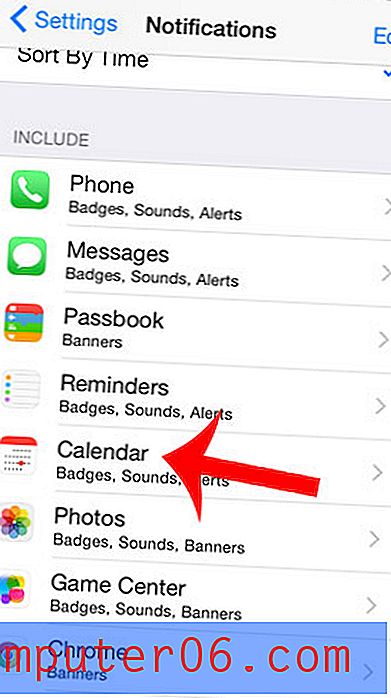
Étape 4: Sélectionnez le type de notification d'agenda que vous souhaitez supprimer de votre écran de verrouillage. Les options que vous pouvez choisir incluent les événements à venir, les invitations, les réponses des invités et les modifications du calendrier partagé .
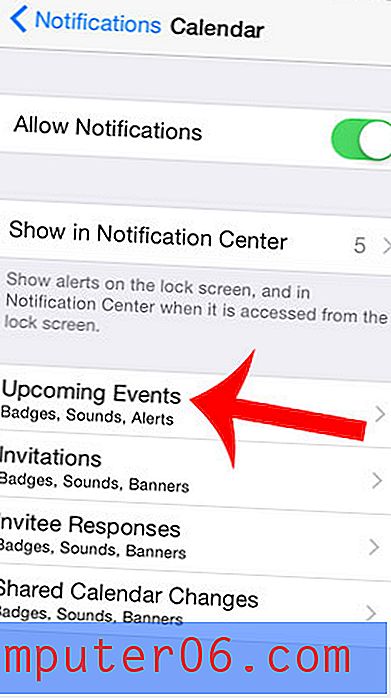
Étape 5: Appuyez sur le bouton à droite de Afficher sur l'écran de verrouillage pour le désactiver. Vous saurez qu'il est désactivé lorsqu'il n'y a pas d'ombre verte autour du bouton.
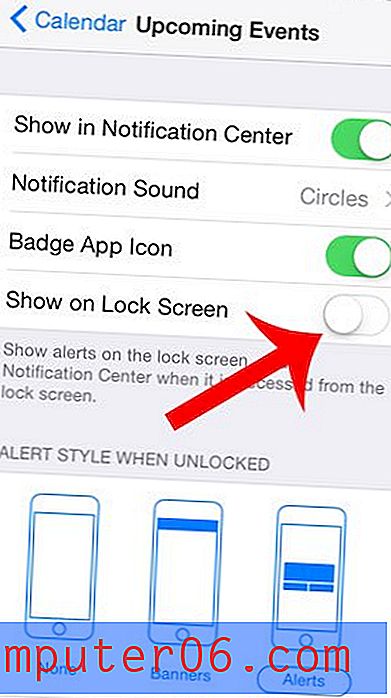
Vous pouvez ensuite appuyer sur le bouton bleu du calendrier dans le coin supérieur gauche de l'écran pour revenir au menu précédent. Vous pouvez ensuite répéter les étapes 4 et 5 pour chaque type d'événement supplémentaire que vous préférez ne pas afficher sur l'écran de verrouillage.
Nous avons déjà écrit sur la façon de modifier le son de notification pour le calendrier de votre iPhone. Cliquez ici pour lire cet article.